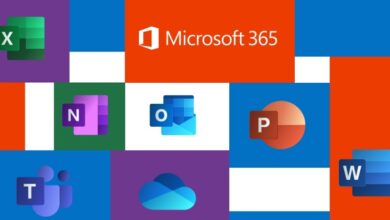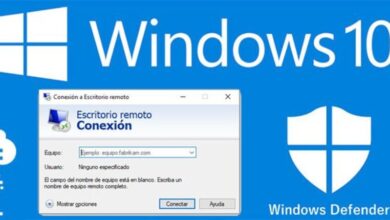كيف يتم حذف ملفات Teams من هاتفك المحمول
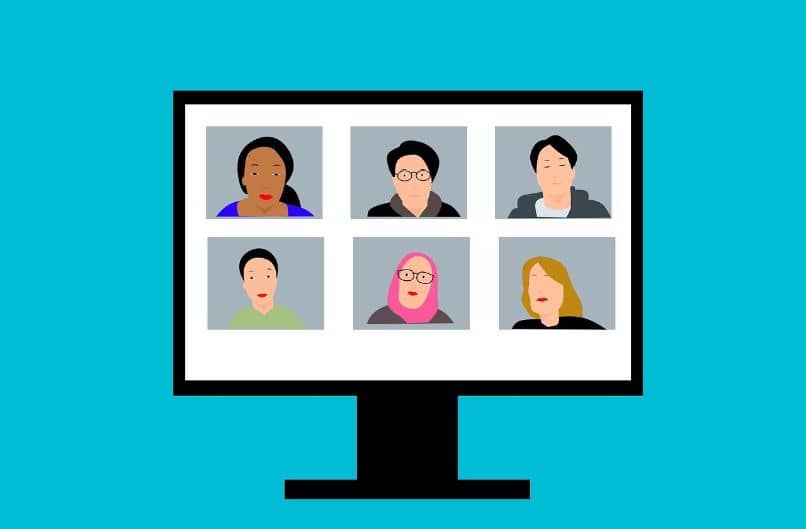
يعد تطبيق Microsoft Teams نظامًا أساسيًا يشتمل على التعاون الجماعي كهدف رئيسي له. تعد Teams ، بكلمات قليلة ، أداة مراسلة لكل من المستخدمين والشركات وتستخدم بشكل أساسي لعقد مؤتمرات العمل ، وهي تشبه إلى حد بعيد ما يمكننا رؤيته في تطبيقات مثل Skype.
تتيح هذه الأداة التواصل والتعاون في الوقت الفعلي من خلال استخدام مكالمات الفيديو. في هذه المكالمات ، يمكنك استخدام كاميرا الفيديو الخاصة بك ، ولكن هناك أيضًا إمكانية استخدامها دون إظهار نفسك ، ولكن لهذا يجب عليك إلغاء تنشيط الكاميرا والميكروفون في Microsoft Teams
التطبيق سهل الاستخدام للغاية ويمكنك تخصيصه بالكامل بخيارات مثل وضع صورة في حساب Teams الخاص بك إما من الكمبيوتر الشخصي أو الهاتف المحمول والعديد من الخيارات الأخرى التي تتيح لك منح حسابك المزيد من الشخصية. كما يسمح لك بتنزيل الملفات وفي وقت لاحق حذف الملفات المذكورة وسنتحدث عن ذلك أدناه.
ما هو خيار تنزيل الملفات قبل حذفها نهائيًا؟
يعد تنزيل ملف Teams مهمة بسيطة للغاية ، يمكنك القيام بها من جهاز الكمبيوتر الخاص بك ومن هاتفك المحمول ، وفي كلتا الحالتين تكون الخطوات التي يجب اتباعها هي نفسها عمليًا. أولاً ، عليك تحديد موقع الملف الذي تريد تنزيله ، بمجرد العثور عليه ، انقر فوق “المزيد من الخيارات” (التي تمثلها 3 نقاط) بعد ظهور قائمة جديدة أعلاه ، ما عليك سوى تحديد خيار “تنزيل”.
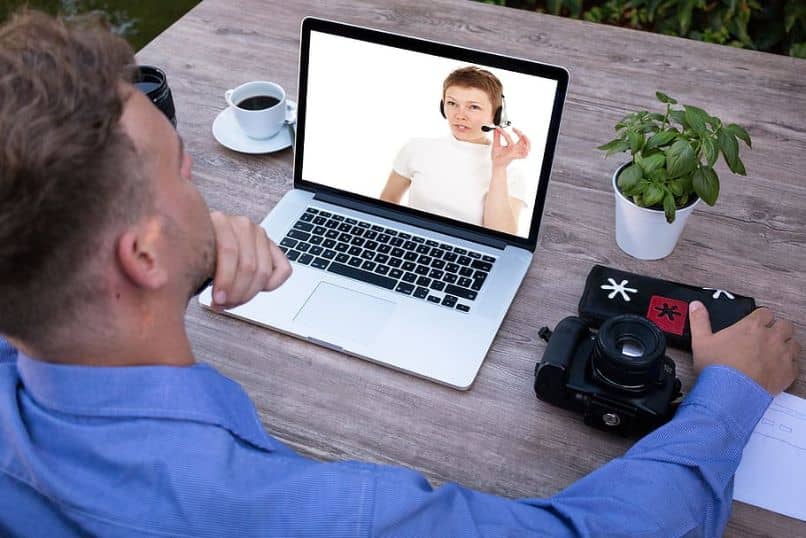
ستظهر أي ملفات تقوم بتنزيلها من Teams في مجلدات التنزيلات بجهازك . للعثور على هذا المجلد ، يجب عليك فتح مدير ملفات ، بغض النظر عن الملف الذي تستخدمه ، يمكنك إدخال المجلد من القائمة الرئيسية في الغالبية العظمى من الحالات. بمجرد الوصول إلى المجلد ، سيتم عرض الملف الذي تم تنزيله.
كيف يمكنك إزالة ملف من Teams بشكل صحيح؟
لإزالة ملف من حساب Teams الخاص بك بنجاح . ستحتاج أولاً إلى تنزيل تطبيق Teams (في حالة الكمبيوتر الشخصي ، ستحتاج إلى الانتقال إلى الصفحة الرئيسية). بمجرد أن تكون في Teams وبعد أن تقوم بتسجيل الدخول ، سيتعين عليك اتباع سلسلة من الخطوات . بناءً على المكان الذي تريد حذف الملف فيه.
إذا كنت تريد حذف الملف من قناة ، فيجب عليك الوصول إلى خيار “Channel Files” وتحديد المزيد من الخيارات (النقاط الثلاث معًا) ثم النقر فوق حذف. يمكنك أيضًا تحديد عدة ملفات وعندما تقدم المزيد من الخيارات ، يمكنك حذفها جميعًا.
على العكس من ذلك ، إذا كنت تريد حذف الملفات من محادثة معينة . فإن أول شيء عليك القيام به هو التحقق مما إذا كان الملف موجودًا في OneDrive . إذا كان الأمر كذلك ، فيمكنك حذفه من قائمة الملفات.
للوصول إلى القائمة المذكورة أعلاه . يجب عليك فتح “الملفات” الموجودة على الجانب الأيسر من الشاشة ، ثم تحديد موقع “التخزين السحابي” وتحديد الخدمة حيث تم حفظها في الأصل . أخيرًا ، اضغط على المزيد من الخيارات وانقر على “حذف”.

كيف تحذف مجلد ملفات Teams؟
لحذف مجلد ، يجب عليك تسجيل الدخول إلى حساب OneDrive الخاص بك . نظرًا لأن هذه العملية تتم من هذا النظام الأساسي. بمجرد تسجيل الدخول إلى OneDrive . يجب عليك الانتقال إلى قسم المجلدات والعثور على المقطع المسمى “ملفات دردشة Microsoft Teams”. بمجرد تحديد المجلد السابق ، عليك فقط تحديد الملف / المجلد الذي تريد حذفه والنقر فوق خيار “حذف”.
ماذا تفعل إذا كنت تريد استرداد الملفات من محادثة محذوفة؟
لا يعرفه الكثيرون ، لكن لدينا إمكانية استعادة ملفات الدردشة المحذوفة. من المؤكد أنه ليس ممكنًا دائمًا ، ولكن يجب أن تجربه إذا كانت الملفات ذات الصلة معرضة للخطر. لاستعادة الملفات المحذوفة على OneDrive ، عليك فقط اتباع سلسلة من الخطوات:
- بغض النظر عن الجهاز الذي قمت بتسجيل الدخول عليه . حدد خيار “الملفات” على الجانب الأيسر من الشاشة ، ثم انقر فوق OneDrive
- بعد ذلك ، تابع فتح OneDrive الذي سيكون في الجزء العلوي من الشاشة (إذا قمت بذلك من الويب).
- بمجرد الوصول إلى هناك . ابحث عن سلة المحذوفات وحدد الملف / الملفات أو المجلد / المجلدات التي تريد استعادتها.
- سترى بعض الخيارات في الجزء العلوي من الشاشة ، من بينها خيار الاستعادة. حدد استعادة.